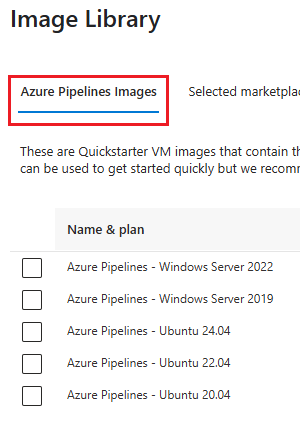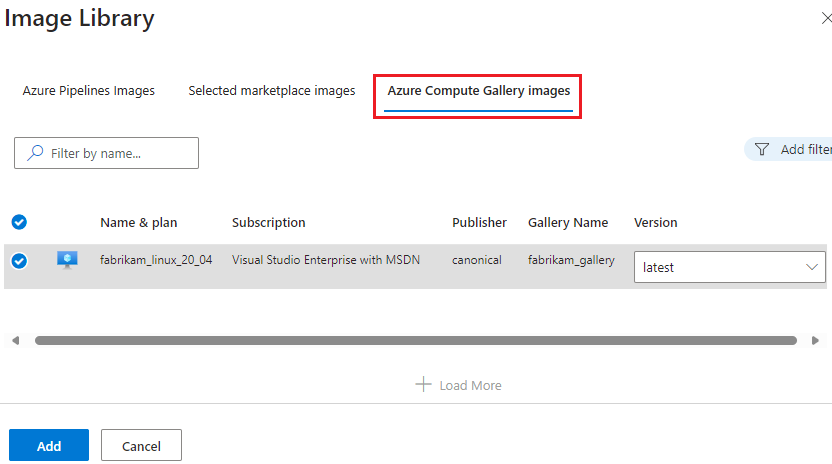Konfigurace imagí spravovaných fondů DevOps
Spravované fondy DevOps poskytují několik možností pro image virtuálních počítačů pro spouštění kanálů ve fondu. Fond můžete vytvořit pomocí vybraných imagí virtuálních počítačů Azure Marketplace, použít vlastní image galerie výpočetních prostředků Azure nebo použít stejné image jako agenti hostované Microsoftem v Azure Pipelines.
Spravované fondy DevOps je možné nakonfigurovat s jednou imagí nebo několika imagemi. Pokud má váš fond více imagí, kanály určují image, na které se mají spouštět pomocí aliasů.
Volba obrázku fondu
Při vytváření spravovaného fondu DevOps se vybere výchozí image. Výchozí volbu můžete zachovat nebo ji změnit během vytváření fondu. Pokud chcete nakonfigurovat image po vytvoření fondu, přejděte do Části Fond nastavení>, zvolte Přidat z knihovny obrázků a vyberte jednu nebo více imagí pro váš fond.
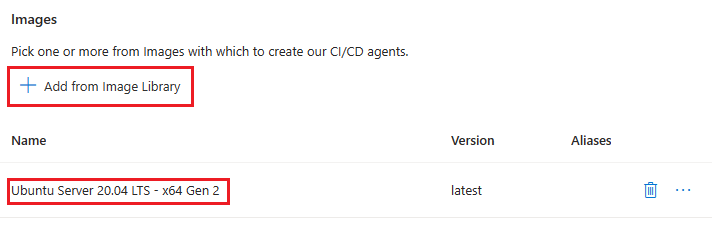
Pokud zvolíte jednu image, budou všechny kanály spuštěné ve vašem fondu tuto image používat. Pokud zvolíte více imagí, můžete určit image, která se má použít pro jednotlivé kanály. Další informace najdete v tématu Použití více obrázků na fond.
Můžete si vybrat z následujících typů obrázků.
- Image Azure Pipelines – Vyberte si ze stejných imagí, které používají agenti hostovaní Microsoftem.
- Vybrané image z marketplace – Vyberte si ze sady kurátorovaných imagí virtuálních počítačů Microsoftu publikovaných na Webu Azure Marketplace.
- Image Galerie výpočetních prostředků Azure – Vyberte si z vlastních imagí Galerie služby Azure Compute. Roli Čtenář musíte přiřadit instančnímu objektu devOpsInfrastructure pro image Galerie výpočetních prostředků Azure, které chcete použít. Další informace najdete v tématu Udělení přístupu čtenáře k instančnímu objektu devOpsInfrastructure.
Image Azure Pipelines
Spravované fondy DevOps poskytují několik předkonfigurovaných imagí, které mají stejný software jako vybraní agenti hostovaní Microsoftem pro Azure Pipelines.
Každá image obsahuje následující nainstalovaný software.
| Image | Zahrnutý software |
|---|---|
| Azure Pipelines – Windows Server 2022 | Zahrnutý software |
| Azure Pipelines – Windows Server 2019 | Zahrnutý software |
| Azure Pipelines – Ubuntu 22.04 | Zahrnutý software |
| Azure Pipelines – Ubuntu 20.04 | Zahrnutý software |
Vybrané image z marketplace
Spravované fondy DevOps poskytují sadu kurátorovaných imagí virtuálních počítačů Microsoftu publikovaných na Webu Azure Marketplace pro použití ve fondech.
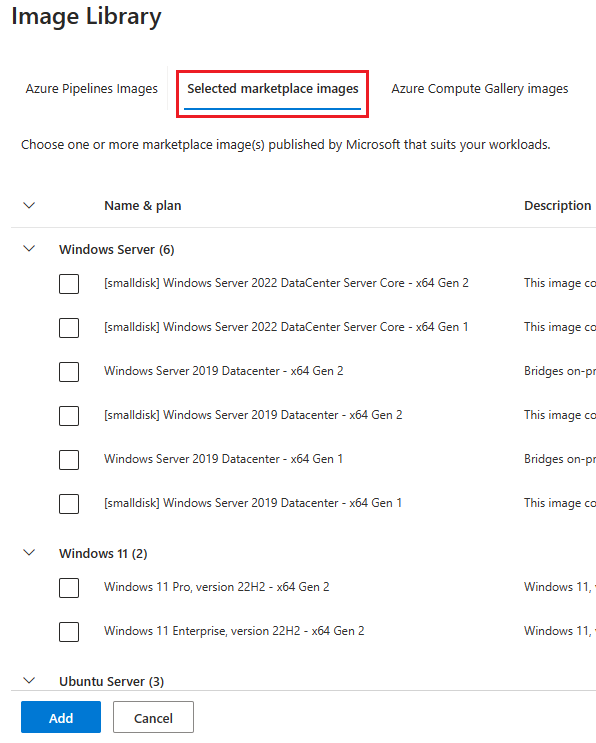
Zvolte Vybrané image z marketplace, zvolte požadovanou image a zvolte požadovanou verzi. Zvolte nejnovější , abyste vždy používali nejnovější verzi image.
Image galerie služby Azure Compute
Zvolte image galerie výpočetních prostředků Azure a určete image z libovolných výpočetních galerií Azure, které jsou k dispozici ve vašich předplatných. Podporované jsou generalizované image s následujícími operačními systémy.
- Windows Server 2019
- Windows Server 2022
- Windows 11
- Ubuntu 20.04
- Ubuntu 22.04
- Ubuntu 24.04
- Debian 9
- RHEL 8
- RHEL 9
- SUSE 12
- SUSE 15
Důležité
Spravované fondy DevOps podporují pouze generalizované image galerie výpočetních prostředků Azure.
Udělení přístupu role Čtenář k instančnímu objektu devOpsInfrastructure
Důležité
Přiřaďte roli Čtenář k instančnímu objektu devOpsInfrastructure pro image galerie výpočetních prostředků Azure, které chcete použít. Pokud vyberete image Galerie výpočetních prostředků Azure, která tento přístup nemá nakonfigurovaný, vytvoření fondu se nezdaří. Roli Čtenář můžete přiřadit jednotlivě na úrovni obrázku nebo na úrovni galerie obrázků pro všechny obrázky v galerii.
Na webu Azure Portal přejděte k požadovanému prostředku. Pokud chcete používat všechny image v galerii, přejděte na webu Azure Portal do Galerie výpočetních prostředků Azure. Pokud chcete použít jenom konkrétní obrázek, přejděte na tento obrázek.
Vyberte Řízení přístupu (IAM) .
Výběrem možnosti Přidat>přiřazení role otevřete stránku Přidat přiřazení role.
Přiřaďte následující roli. Podrobný postup najdete v tématu Přiřazování rolí Azure s využitím webu Azure Portal.
Nastavení Hodnota Role Čtenář Přiřadit přístup k Instanční objekt Členové DevOpsInfrastructure 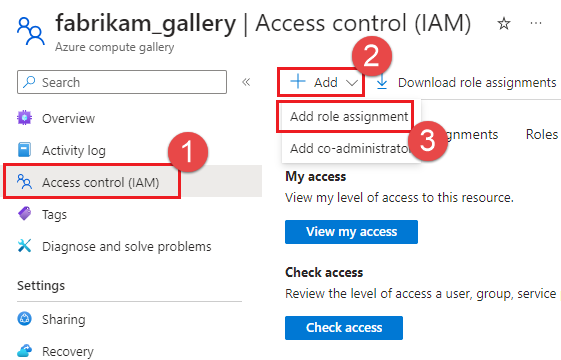
Použití více obrázků na fond s aliasy
Pokud máte ve fondu více imagí, můžete kanál Azure DevOps nakonfigurovat tak, aby používal konkrétní image, a to odkazem na alias pro tuto image.
Konfigurace aliasů obrázků
Pokud chcete přidat a spravovat aliasy obrázků, přejděte do části Obrázky nastavení fondu a zvolte ..., Přidat alias.
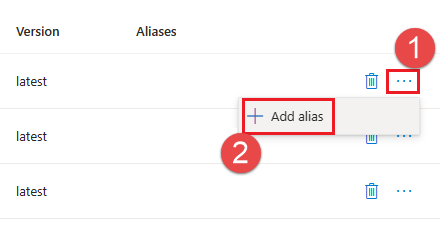
Přidejte do seznamu Alias všechny požadované aliasy a zvolte Uložit.
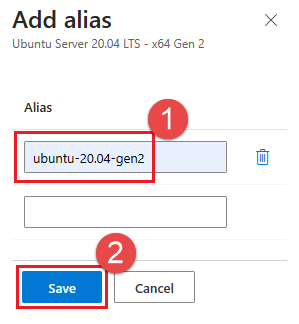
Následující příklad ukazuje fond se dvěma imagemi Azure Pipelines a jednou vybranou imagí Marketplace. Image Azure Pipeline mají zobrazené výchozí aliasy a vybraná image marketplace má jeden nakonfigurovaný alias s názvem ubuntu-20.04-gen2.
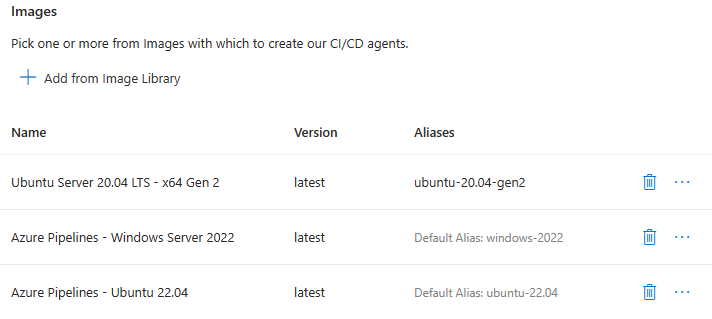
Předdefinované aliasy image Azure Pipelines
Kromě všech aliasů, které nakonfigurujete, mají image Azure Pipelines následující předdefinované aliasy.
| Image Azure Pipelines | Předdefinovaný alias |
|---|---|
| Azure Pipelines – Windows Server 2022 | windows-2022 |
| Azure Pipelines – Windows Server 2019 | windows-2019 |
| Azure Pipelines – Ubuntu 22.04 | ubuntu-22.04 |
| Azure Pipelines – Ubuntu 20.04 | ubuntu-20.04 |
Určení obrázku pomocí požadavků
Pokud máte ve fondu více imagí, můžete kanál nakonfigurovat tak, aby běžel na konkrétní imagi pomocí požadavku s názvem ImageOverride. Když v kanálu zadáte poptávku ImageOverride , spravované fondy DevOps odesílají úlohu jenom agentům používajícím tuto image.
Pokud chcete spustit kanál na imagi Ubuntu 20.04 z předchozího příkladu, který měl ubuntu-20.04-gen2 alias, zadejte v pool části kanálu následující poptávku.
pool:
name: fabrikam-dev-pool # Name of Managed DevOps Pool
demands:
- ImageOverride -equals ubuntu-20.04-gen2
Důležité
Do poptávky nevkládejte uvozovky ImageOverride , a to ani v případě, že má v názvu mezery.
Pokud chcete spustit kanál pomocí image Azure Pipelines ve vašem fondu, použijte alias v předchozí tabulce. Pokud chcete spustit kanál na imagi Azure Pipelines s Windows Serverem 2022 z předchozího příkladu, zadejte v pool části kanálu následující poptávku.
pool:
name: fabrikam-dev-pool # Name of Managed DevOps Pool
demands:
- ImageOverride -equals windows-2022